Ubuntu 创建第一个Qt项目

这次跟大家分享一下如何在Ubuntu系统下创建一个Qt项目。
创建项目
打开“文件”——“新建文件或工程”(快捷方式Ctrl+N)。
选择Qt Widgets Application。
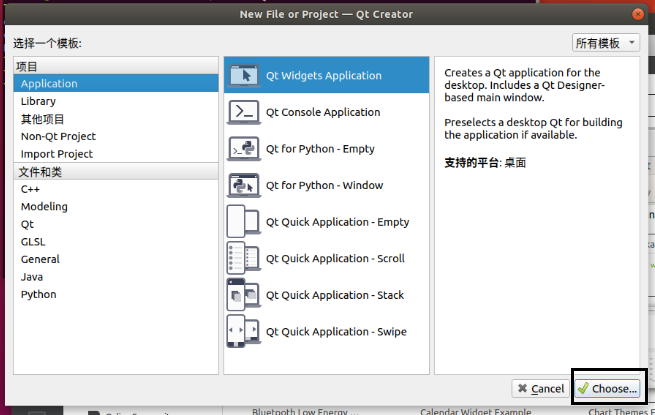
设置名称和地址(不适用中文)
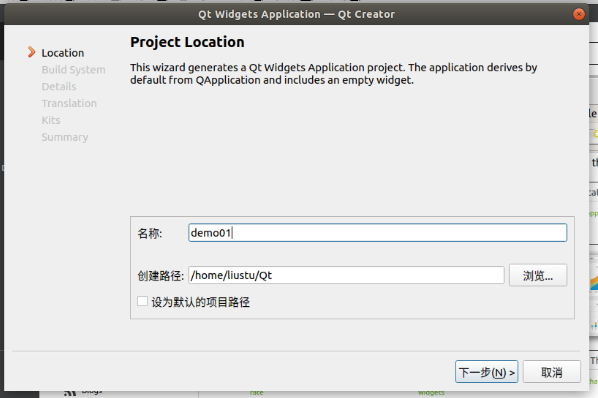
默认使用qmake
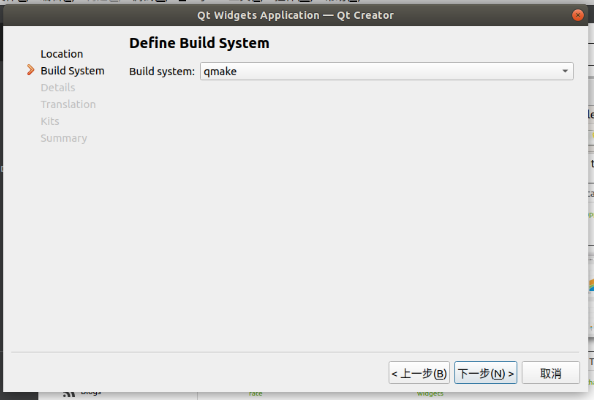
设置项目信息,类名等信息。
基类有三种,QMainWindow、QWidget、QDlalog。(初学者使用QMainWindow)
QMainWindow:主窗口类,包括菜单栏、工具栏、状态栏
QWidget:可视化界面的基类,就是一个空白窗口
QDlalog:对话框界面,一个窗口+几个按钮
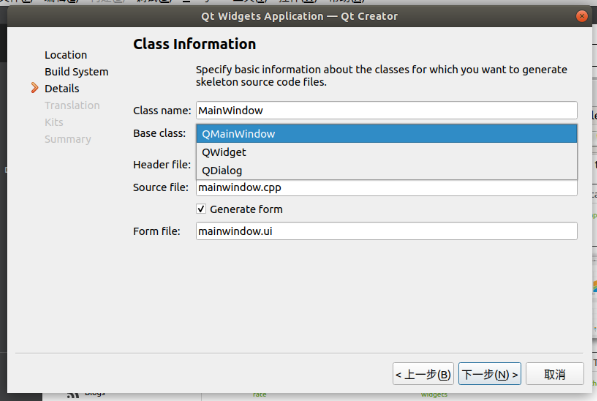
点击绿色按键进行编译
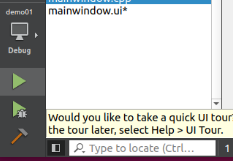
若报错“Cannot fing -lgL”,在Ubuntu终端下输入如下指令
apt-get install libglul-mesa-dev
安装完成后,我们再点击绿色三角试试,如果还是报错,看看是不是没有C++环境。
项目文件介绍
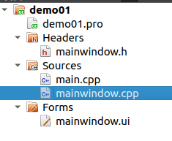
- demo01:项目文件
-
Hearders:头文件
-
Sources:源文件
-
Forms:窗口文件
-
但文件其实不存在,其实是QtCreator将文件进行归类了。
demo01.pro
在demo01.pro中,core(核心模块) gui(图形界面模块)为QT的模块
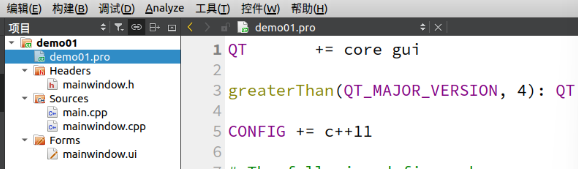
greaterThan(QT_MAJOR_VERSION, 4): QT += widgets
表示如果QtMajor版本大于4,则加上widgets模块(此模块是在Qt5以上使用)。
DEFINES += QT_DEPRECATED_WARNINGS
检测API的版本,如过时会警告。
SOURCES += \
main.cpp \
mainwindow.cpp
HEADERS += \
mainwindow.h
FORMS += \
mainwindow.ui
和项目中的文件是对应的,如果添加一个文件则此项目也要有这个文件。
qnx: target.path = /tmp/$${TARGET}/bin
else: unix:!android: target.path = /opt/$${TARGET}/bin
!isEmpty(target.path): INSTALLS += target
默认的规则,设置路径
编译后命令行运行项目工程
通过命令行跳转到工程的编译build/release文件下
cd build-demo01-Desktop_Qt_5_14_2_GCC_64bit-Debug/
运行文件下的 生成的二进制文件(和项目相同的文件)
./demo01
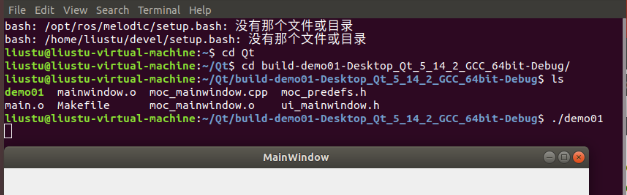
相关文章
嵌入式Qt【UI编程】
我们设计UI界面的时候,可以使用Qt提供的UI可视化界面,通过推拽的方式实现页面设计;我们也可以不适用UI文件进行_**编程设计页面**_。 我们以**按键PushButton**为例: 创建按钮 打开帮助文档,查看按钮的使用说明。 我们如果使用QPushButton这个类,需要先添加头文件;文档下方为按钮的属性、按钮功能函数...。 声明实例化对象 在头文件下声明按钮类...
嵌入式Qt【自定义信号槽】
我们需要自定义给信号槽,首先要知道怎么才能实现信号槽模板 发送者->信号->接收者->槽函数 我们首先要创建自定义的发送者和接收者(创建两个类) 设置类名、类的基类(选择QObject)、文件名称、地址。 自定义信号 创建两个对应的类之后,我们知道信号属于发送者,槽函数属于接收者。我们在接收者类中,声明信号。 声明信号 在发送者(sender)类的.h文件中,声明信号函...
嵌入式Qt【信号槽连接】
信号槽连接模型 生活中: 学校->通知->学生->上课 Qt中的信号与槽连接模型: 发送者->信号->接收者->槽 _这里的信号和槽都是函数_ 信号槽 我们通过使用Push Button(按钮)来讲解信号槽。 放置按钮 拖拽Push Button组件到界面,并修改按钮大小,文字内容和字体; 连接信号 我们可以把按钮当作一个发送者,将界面当作一个接收者(Mainwin...